Топ 15 графических планшетов для рисования
Содержание:
Производить потомство (10 доллара)

Procreate — это одно из самых профессиональных и комплексных приложений для рисования в этом списке, но оно будет стоить вам 10 долларов. Оно оснащено полным набором инструментов для рисования, которые искусно имитируют ряд реальных творческих инструментов, таких как мягкие пастели, масло, уголь, графитовые карандаши переменной твердости, акрил, акварель и многое другое. Независимо от среды, цифровые инструменты Procreate дадут вам полный эффект и внешний вид реальной вещи. Вы можете даже размыть и манипулировать своими мазками, как на бумаге или холсте.
Его 64-битный движок рисования, Silica, невероятно быстр и отзывчив, а с помощью Pen на iPad Pro рисование или рисование выглядят естественно. Вы можете добавить несколько слоев и решить, какое высокое разрешение требуется вашему холсту. В Pro вы можете добиться разрешения 16K с помощью 64-битного цвета и экспортировать свои иллюстрации в PSD, PNG или JPG. Приложение также поможет вам создать портфолио и поделиться своей работой.
Autodesk Sketchbook
- Цена: бесплатно
- Скачать в App Store
Autodesk-Sketchbook
Autodesk-Sketchbook-1
Autodesk решила сделать свое приложение бесплатным. Компания заявляет, что продолжит разработку Sketchbook, и он останется профессиональным инструментом.
Рассмотрим интересные возможности Sketchbook. Можно снимать и сканировать бумажные рисунки с помощью камеры iPad. Существует более 190 настраиваемых кистей для тех, кто любит рисовать. Для тех, кто работает в геометрических формах, оценят такие инструменты, как линейка, эллипс и инструменты радиальной симметрии для репликации линий, нарисованных вокруг оси.
Но не хватает обновления для нового iPad Pro и Apple Pencil второго поколения.
Характеристики iPad для рисования
Раньше каждый год Apple нам представляли новый планшет и все были довольны. В последние годы линейка iPad значительно расширилась. Классический, Mini, Pro, Air — в большом количестве актуальных линеек устройств крайне легко запутаться. Сейчас все сложнее, и нельзя прийти в магазин и просто купить новый планшет. Поэтому думаю, что первое от чего следует отталкиваться — необходимые характеристики для художественной работы.
С какой диагональю дисплея выбрать iPad для рисования
У современных линеек здесь существует большая возможность для выбора. iPad Mini имеет диагональ — 7.9, а Pro версия достигает цифр в 12.9 дюймов. Думаю, что каждый согласится со мной по поводу того, что рисовать на большом экране гораздо удобнее. Но следует учитывать еще один фактор: мобильность. iPad Pro весит почти 650 грамм, что может подойти не каждому. Плюс добавьте сюда чехол. И вес прибавится еще больше. Модель Mini будет гораздо компактнее, но и рисовать на нем не так удобно. Если вы раньше уже рисовали на бумаге, для вас есть один лайфхак — покупайте диагональ примерно равную размерам бумаги, на которой вы рисуете.
Какую диагональ дисплея выбрать в iPad.
Хватит ли оперативной памяти на iPad
С момента выпуска первых планшетов, компания Apple приучила нас к мысли о том, что оперативная память в планшете не имеет большого значения. Любой планшет должен справиться с поставленными перед ним задачами. При выборе устройств на официальном сайте до недавних пор количество оперативной памяти в принципе не фигурировало в характеристиках. Здесь владельцы Android устройств будут громко смеяться. Любой, кто пользовался программами для рисования знаком с таким понятием, как слои. Чем больше оперативной памяти, тем больше слоев вы можете создать в программе.
Объем накопителя iPad для рисования
Apple до сих пор поставляет на рынок планшеты с 64 ГБ накопителем. Если для телефона в 2021 году это минимум, то для мультимедийного профессионального устройства явно недостаточно. Какой бы вы планшет не выбрали, я рекомендую начать с 128 ГБ версии.
Xiaomi MiPad 3
Способна потягаться с гигантами индустрии и китайская компания Xiaomi, причем в первую очередь стоимостью своего планшета. За цену 17 990 рублей производитель предлагает шестиядерный процессор MediaTek MT8176, 4 Гбайт оперативной и 64 Гбайт встроенной памяти без возможности расширения, а также 7,9-дюймовый IPS-дисплей с разрешением 2048х1536 пикс. и высокой плотностью 326 PPI — показатели более чем приличные, но работать на столь небольшой диагонали не так удобно. Вычислительный потенциал у MiPad 3 для своего уровня очень неплох, но ниже iPad Pro, Galaxy Tab S3 и Surface Pro.
Основная камера использует 13-мегапиксельный сенсор, снабжена автофокусом и поддерживает запись Full HD-видео, разрешение фронтальной ограничивается 5 Мп. По качеству же они существенно проигрывают iPad Pro 10.5. Емкости встроенного аккумулятора, составляющей 6600 мАч, при средней загрузке хватает на 12 часов работы. Используемая операционная система — Android 7 с надстройкой MIUI 8.2. Работа со стилусом и фирменная клавиатура производителем не предусматриваются. Таким образом, при всех достоинствах, MiPad 3 стоит больше рассматривать как планшет для развлечений, а не профессионального использования.
| Экран |
Процессор, ОЗУ, Внутренняя память |
Габариты и масса | Цена | |
| Apple iPad Pro 10.5 |
10,5″, 2224×1668 пикс., 264 PPI |
A10X (3х 2,4 ГГц) 4 Гбайт До 512 Гбайт |
250,6×174,1×6,1 мм, 469/477 г |
От i 46 990 |
| Samsung Galaxy Tab S3 |
9,7”, 2048×1536 пикс., 264 PPI |
Snapdragon 820 4 Гбайт 32 Гбайт |
237,3×169 ×6 мм, 429/434 г |
От i 39 990 |
| Microsoft Surface Pro |
12,3″, 2736×1824 пикс., 267 PPI |
Intel Core m3, Core i5/ i7 4/8/16 Гбайт до 1 Тбайт |
292x201x8,5 мм, 768/784 г |
От i 73 990 |
| Xiaomi MiPad 3 |
7,9”, 2048х1536 пикс., 326 PPI |
MediaTek MT8176 4 Гбайт 64 Гбайт |
200,4×132,6×7 мм, 328 г |
От i 17 990 |
| ASUS Transformer 3 Pro |
12,6”, 2880×1920 пикс., 264 PPI |
Intel Core i5/i7 8/16 Гбайт 256 Гбайт |
211x299x8,8 мм, 800 г |
От i 74 385 |
| Huawei MediaPad M2 10.0 |
10,1” 1920х1200 пикс., 224 PPI |
Hisilicon Kirin 930 3 Гбайт 64 Гбайт |
239,8×172,8 x7,4 мм, 500 г |
i 39 990 |
| HP Elite x2 1012 G2 |
12,3” 2736×1824 пикс., 268 PPI |
Intel Core i3/i5/i7 4/8/16 Гбайт До 1 Тбайт |
300x220x9,1 мм, 800 г |
От i 65 000 |
Изобразительное искусство MediBang

Изобразительное искусство MediBang это очень простая в использовании программа для рисования, которая имеет некоторые сходства с Photoshop, так как позволяет работать со слоями. Эта программа имеет очень хороший редактор кистей и предлагает возможность добавления стилей к вашим слоям. Как будто этого было недостаточно, он имеет десятки инструментов, которые также совместимы с iPad четвертого поколения (0 улучшенных) и iPad Mini 2 (или улучшенными). Если вы любите рисовать комиксы, это приложение предлагает вам большое количество шрифтов, чтобы получить профессиональный вид, который вы хотите. Вы также можете сохранить свои проекты локально или в облаке.
Подключение Apple Pencil к iPad
Подключить перо от Apple довольно просто, потому что оно разработано и оптимизировано именно для использования на Айпаде. Конкретный способ подключения зависит от стилуса. Есть 2 вида пера от Эпл: первого и второго поколения.
Перед подсоединением стилуса следует проверить его совместимость с вашим устройством.
Перо первого поколения работает:
- на Айпадах с шестого по восьмое поколение;
- на моделях Мини пятого поколения;
- на моделях Эйр третьего поколения;
- на моделях Про первого и второго поколения (9.7, 10.5, 12.9).
Стилус второго поколения функционирует:
- на моделях Эйр четвертого поколения;
- на iPad Pro 11 дюймов первого поколения и моделей, вышедших позже;
- на iPad Pro 12.9 дюймов третьего поколения и моделей, вышедших позже.
Также следует убедиться в том, что Pencil заряжен. Первое поколение пера заряжается стандартным способом через присоединение к зарядному устройству (снимите колпачок и вставьте Apple Pencil), а второе берет энергию от Айпада, находясь у магнитного интерфейса.
Инструкция для Apple Pencil первого поколения
Для создания пары между Айпадом и Pencil первого поколения, нужно:
- Снять колпачок, который находится сверху пера.
- Обнажится lightning-порт. Его надо вставить в разъем lightning на iPad (через который происходит подсоединение к зарядному устройству). При этом планшетник должен быть включен.
- На дисплее планшетного компьютера появится запрос о создании пары. Надо дать разрешение на подключение.
- Теперь стилус можно отсоединять от мобильного аппарата.
Инструкция для Apple Pencil второго поколения
Второе поколение пера от Эпл присоединяется еще проще. В отличие от первого поколения, на этом ситулусе нет lightning-порта.
Пошаговые действия:
- Айпад должен быть включен.
- Если положить планшетник дисплеем вверх, то прямо на верхней дуге находится магнитный интерфейс. Чтобы его было проще найти, это та же плоскость, на которой расположены кнопки регулировки громкости.
- В течение пары секунд создастся сопряжение, после чего отобразится соответствующее уведомление.
Что делать, если стилус не подключается
Если сопряжение между девайсом ввода и планшетным компьютером не происходит, должны помочь нижеуказанные советы:
- Проверьте, заряжено ли перо.
- Проверьте, поддерживается ли стилус на вашей модели планшета.
- Перезагрузите Айпад и попробуйте создать пару еще раз.
- Убедитесь, что опция Bluetooth включена. Для этого откройте Настройки, пункт Bluetooth и посмотрите, находится ли ползунок в активном положении.
- Попробуйте перезагрузить сопряжение с девайсом ввода. Для этого следует перейти в раздел “Мои устройства” и найти там перо. Далее надо тапнуть на символ настроек стилуса и нажать на надпись “Забыть это устройство”. Теперь можно заново создавать пару.
- В случаях, когда запрос “Создать пару” не отображается на экране, следует подождать пару минут. Если даже после этого уведомление не появилось, необходимо обратиться в службу поддержки Apple.
Работа с Apple Pencil на iPad
Когда перо успешно подключено, им можно пользоваться. Эксплуатацию стилуса делят на 2 типа: рисование и написание текста с помощью функции “От руки”.
Рисование
Чтобы начать рисовать на планшетном компьютере от Эпл, надо перейти в приложение “Заметки” и выбрать символ создания новой. После этого перед пользователем будет полотно для рисования.
В приложении “Заметки” есть панель управления специально для ввода через Pencil. Чтобы его вызвать, требуется тапнуть на иконку с изображением фломастера. Отобразится перечень инструментов, среди которых есть фломастер, ручка, карандаш, маркер, мелок, твердый карандаш.
Также есть линейка для рисования прямых линий, и ластик, с помощью которого можно удалять неудачные наброски. Естественно, есть выбор цвета с детальной настройкой по гамме, и функция отмены/возвращения последних действий.
На любом Айпаде панель управления можно перетаскивать, что очень удобно.
Ввод текста
С помощью пера Apple можно писать текст, а начиная с операционной системы iOs версии 14 и старше есть возможность писать текст в текстовом поле любого приложения. После рукописного ввода можно переформатировать слова в печатный вид.
Для введения рукописного текста в любое соответствующее поле надо использовать опцию “От руки”. Данная функция включена по умолчанию, но по своему опыту знаю, что к ней надо привыкнуть.
Чтобы ознакомиться со всеми возможностями опции, рекомендую перейти в Настройки, открыть пункт “Apple Pencil” и выбрать “Попробуйте написать от руки”.
После рукописного ввода текст можно переформатировать в печатный формат. Как это сделать:
- Дважды тапнуть на объект, написанный от руки. Также можно тапнуть один раз и удерживать палец.
- Выделится одно слово. Перетаскивая палец можно выделить больше текста при необходимости.
- Выбрать функцию “Скопировать как текст”.
- Вставить в любое поле.
Также можно писать ручкой, которая отображена значком “А”. При написании этим инструментом текст будет автоматически переформатирован из рукописного в печатный тип.
Надеюсь, после прочтения статьи у вас не осталось вопросов о том, как подключить Apple Pencil к iPad и как пользоваться стилусом на планшетном компьютере.
Apple iPad Pro 12.9
Отдельным пунктом нужно описать продукт Apple. Планшет по-настоящему заслуживает своей цены ввиду соответствия идеального качества. Той мощности, которую он демонстрирует в играх, могут позавидовать некоторые ноутбуки среднего ценового диапазона.
Теперь Retina-дисплей имеет частоту обновления 120 Гц, что в сочетании с повышенной яркость экрана (600 кд/м²) позволяет смотреть плавную картинку при любом уровне освещения. Цветовой охват был расширен, что дает более точную передачу зеленых и красных оттенков, из-за чего фото и видео выглядят более естественными. Среднее время работы в Интернете или с мультимедиа — 10 часов.
| Общая информация | |
| Модель | Apple iPad Pro 12.9 |
| Размер экрана | 12.9″ |
| Тип экрана | Retina |
| Разрешение экрана | 2732×2048 |
| Встроенная память | 64 ГБ |
| Процессор | A10X Fusion |
| Размеры и вес | |
| Длина | 305.7 мм |
| Ширина | 220.6 мм |
| Толщина | 6.9 мм |
| Вес | 677 г |
| Камера | |
| Основная | 12 Мп |
| Фронтальная | 7 Мп |
| Максимальная частота кадров | 60 fps |
| Поддержка форматов файлов | |
| Текст | TXT, PDF, DOC, DOCX, HTML, RTF |
| Изображение | JPG, GIF, TIF |
| Аудио | MP3, WAV, AAC, Audible 2, Audible 4, AIFF, MP3 VBR, Apple Lossless, HE‑AAC, Audible 3, Audible Enhanced Audio, AAX, AAX+ |
| Видео | MPEG4, H.264, M-JPEG |
| Дополнительные | KEY, NUMBERS, PAGES, PPT, PPTX, VCF, XLS, XLSX, ZIP, ICS |
| Беспроводная связь | |
| Wi-Fi | a, b, g, n |
| Bluetooth | 4.2 |
| Интерфейсы и датчики | |
| Разъем передачи данных | Lightning |
| Аудио разъем | 3.5 мм |
| Датчики | G-сенсор, гироскоп, датчик освещенности, компас, барометр |
| Сканер отпечатков пальцев | есть |
| Питание | |
| Тип аккумулятора | Li-Pol |
| Емкость | 10891 мА·ч |
Камера
Функция QuickTake для съемки быстрых видео теперь доступна на iPhone XR, XS и XS Plus;
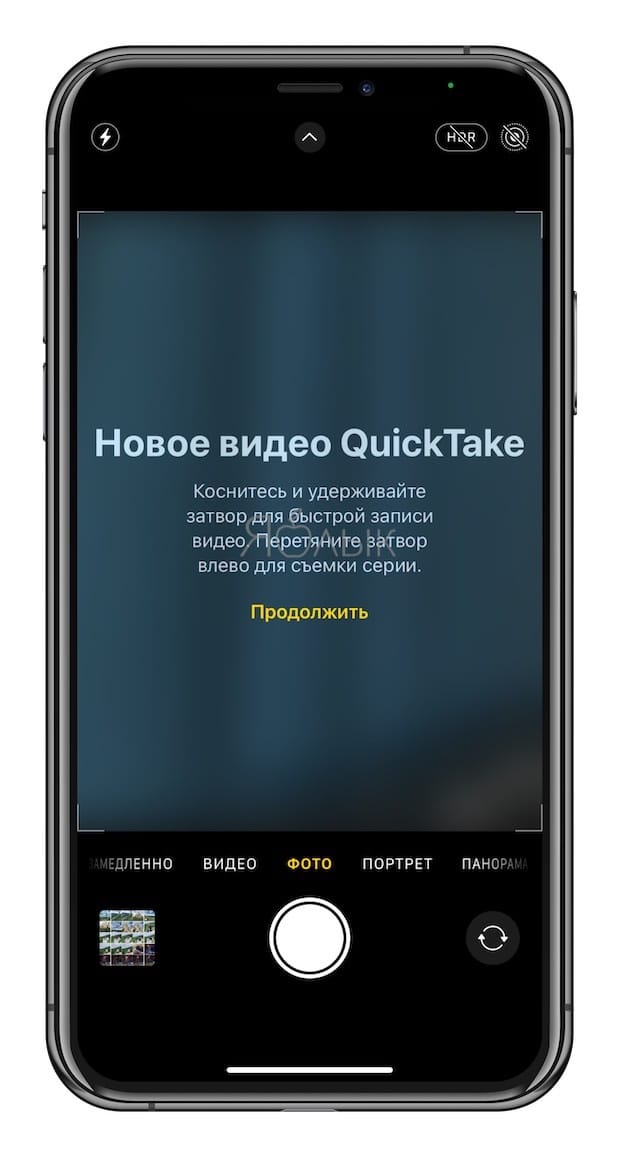
Улучшен ночной режим съемки, который теперь использует гироскоп смартфона для более стабильного наведения;
Появилась возможность быстрого переключения частоты кадров и разрешения в специальном тулбаре при съемке видео на любом iPhone с iOS 14 на борту;
В iOS 13 пользователь мог блокировать автофокус и экспозицию длительным нажатием на экран, в iOS 14 дополнительно можно получить более точный контроль, фиксируя экспозицию отдельно;
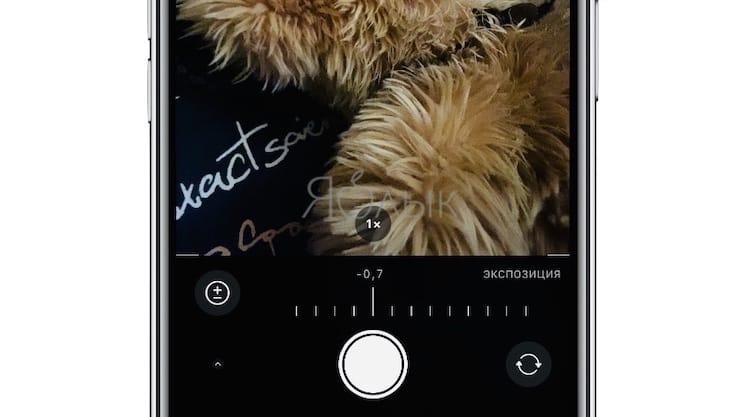
Камера iPhone с iOS 14 на борту лучше считывает QR-коды при наведении не под прямым углом или распознавании кода на неровной поверхности;
Приложение Камера стало более производительным. Ускорение работы при совершении нескольких снимков достигает 90% (до четырех в секунду) в обычном режиме, 25% при первом спуске затворе и 15% при создании портретных фото (зависит от модели iPhone, условий освещения и заряда аккумулятора). Кроме того, теперь можно выставить соответствующий приоритет в настройках, чтобы делать фотографии еще быстрее с незначительной потерей качества.
В настройках Камеры (Настройки → Камера) появилась опция «Передняя камера зеркально», которая позволяет отключить переворот изображения по вертикальной оси при создании селфи — на фото будет ровно то же изображение, которое было на экране в момент спуска затвора (подробно).
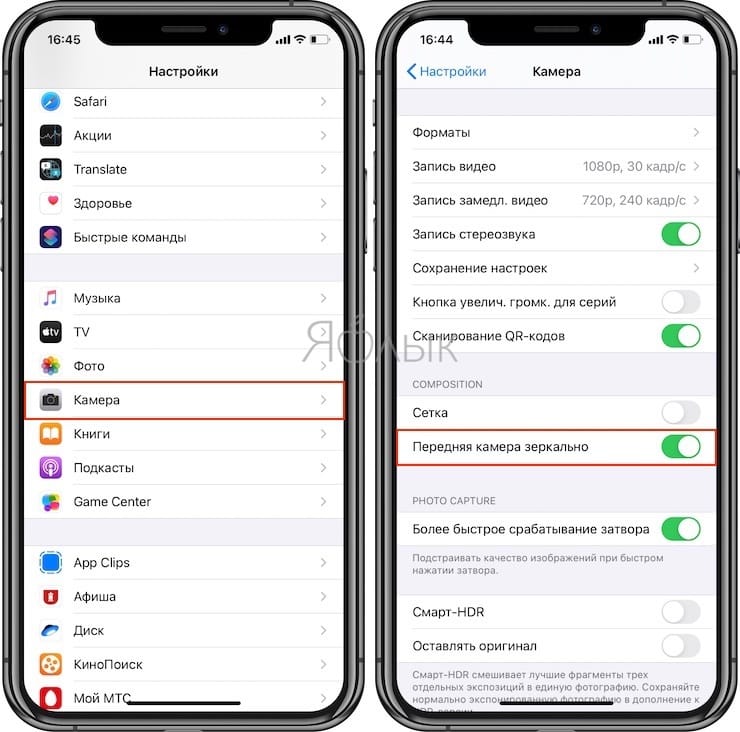
Кроме того, для режимов Серийная съемка и QuickTake теперь можно активировать быстрый доступ кнопками регулировки громкости (ранее их можно было использовать для быстрой съемки стандартного фото и видео). Теперь же в настройки камеры был добавлен переключатель Кнопка увелич. громк. для серий, который можно использовать для Серийной съемки при нажатии и удержании кнопки увеличения громкости.
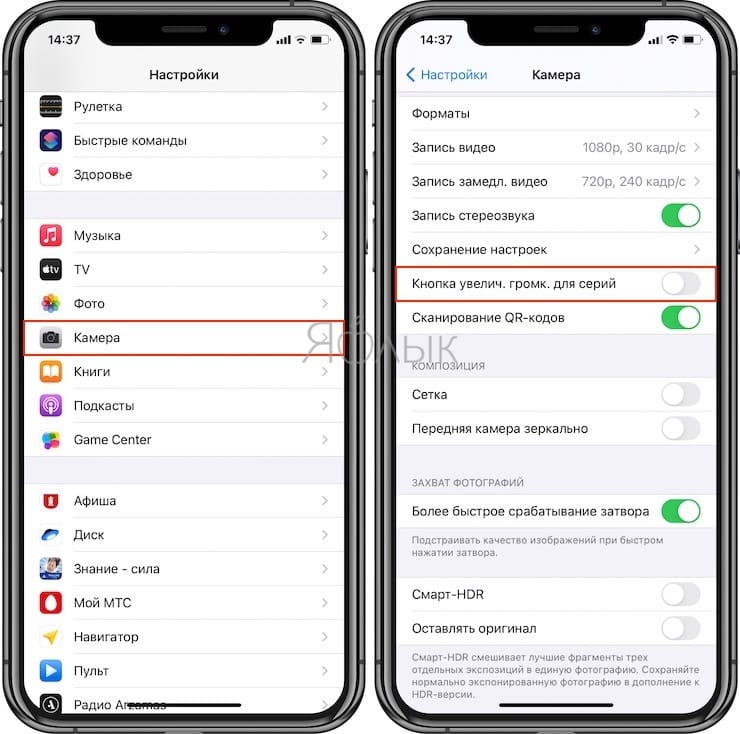
Соответственно, если переключатель Кнопка увелич. громк. для серий выключен, то при нажатии и удержании кнопки будет производиться съемка видео.
В этом же меню появился пункт Более быстрое срабатывание затвора, который позволяет более быстрее делать фото. При этом, iPhone построит под это действие и качество итогового изображения.
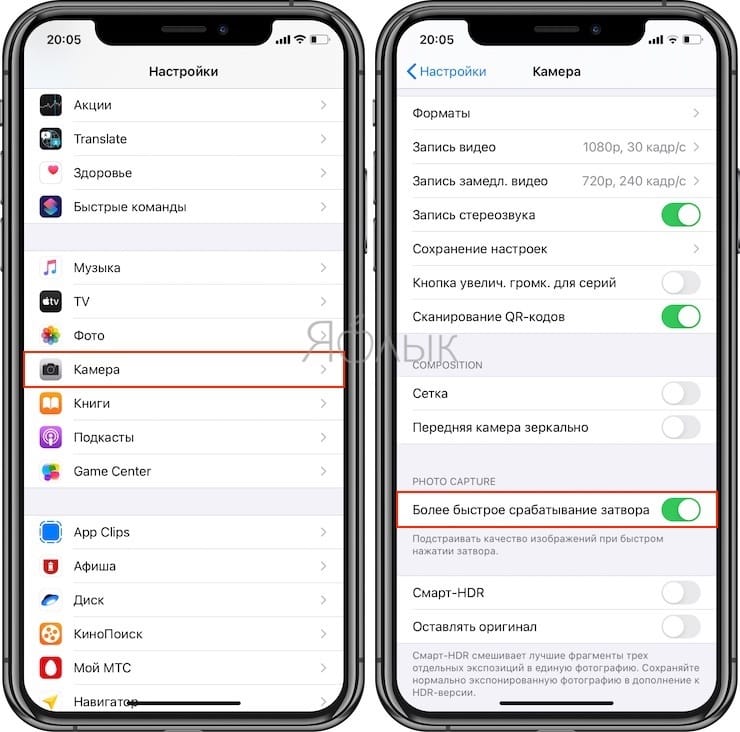
Лучшие планшеты Windows со стилусом
Windows-планшеты со стилусом существуют уже давно. На самом деле, первые были выпущены более десяти лет назад. Тем не менее, они не были популярны, пока Microsoft не выпустила серию Surface Pro. И серия Surface являются одной из лучшей для планшетов на базе Windows со стилусом.
Microsoft Surface Pro 7 со стилусом
Microsoft Surface Pro 7 — лучший планшет Windows со стилусом. И я думаю, что для большинства это лучший планшет со стилусом в целом. С Surface Pro 7 мы получаем потрясающее качество сборки, отличный дисплей и лучшие быстрые процессоры Intel Core. Кроме того, Type Cover — очень хорошая клавиатура. И, хотя вы должны купить его отдельно, Surface Pen — это выдающийся стилус. Его приятно держать, он использует стандартную батарею и имеет 4096 уровней чувствительности к давлению.
Читайте: Intel Core i3 vs i5 vs i7 vs i9 сравниваем и выбираем процессор для своих задач
Вы можете рассмотреть Surface Pro 6 с процессорами Intel Core i3, i5 или Core i7 10-го поколения, а также с 16 ГБ ОЗУ и SSD до 1 ТБ. Благодаря этому оборудованию, планшет настолько же мощный как и ноутбуки высокого класса. В то же время в Windows 10 встроено множество функций для стилуса, таких как распознавание рукописного ввода и Microsoft OneNote. Единственным недостатком является его цена. Вам прийдется заплатить премиальную цену за премиальный планшет.
Характеристики:
- Планшет 12.3″, 2736×1824
- Встроенная память 256 ГБ, слот microSDXC
- Windows 10, ОЗУ 8 ГБ, процессор Intel Core i5 1035G4 1100 МГц
- Wi-Fi, Bluetooth
- Размеры 201×292.1×8.5 мм, вес 790 г
- Тыловая камера 8 Мпикс
- Фронтальная камера 5 Мпикс
- Время работы 10.5 ч
- Акселерометр, гироскоп
Microsoft Surface Pro 6 со стилусом
Если вы хотите сэкономить деньги, вы можете попытаться получить отличный планшет Microsoft Surface Pro 6. Хотя процессоры Intel Core i 8-го поколения не такие быстрые и у вас нет порта USB C, все остальное почти тот же самое. На самом деле Surface Pen для Pro 6 и Pro 7 одинаковы.
Поэтому, особенно при использовании приложений для заметок, вы, вероятно, не заметите разницу. Но если вам нужна высокая производительность для таких программ, как Adobe Photoshop CC, многим может быть стоит потратить немного больше на повышение производительности.
Характеристики:
- Планшет 12.3″, 2736×1824
- Встроенная память 256 ГБ, слот microSDXC
- Windows 10, ОЗУ 8 ГБ, процессор Intel Core i5 8250U 1600 МГц
- Wi-Fi, Bluetooth
- Размеры 201.4×292.1×8.5 мм, вес 770 г
- Тыловая камера 8 Мпикс
- Фронтальная камера 5 Мпикс
- Время работы (видео) 13.5 ч
- Акселерометр, гироскоп
Microsoft Surface Pro X со стилусом Surface Slim
Планшет Microsoft Surface Pro X не для многих пользователей. Это очень впечатляющий планшет с почти идеальным дизайном и очень красивым 13-дюймовым экраном. Вы можете использовать его с обычной ручкой Surface Pen или более новой ручкой Surface Slim Pen.
Однако, поскольку Surface Pro X поставляется с процессором ARM, старые настольные приложения, такие как Adobe Photoshop CC, работают намного хуже, чем на Surface Pro 6 или 7. Это означает, что это отличный выбор только для рукописных заметок и рисунков. Но, конечно, не для более профессиональных дизайнерских приложений.
Характеристики
- Планшет 13″, 2880×1920
- Встроенная память 128 ГБ, без слота для карт памяти
- Windows 10, ОЗУ 8 ГБ, процессор Microsoft SQ1 3000 МГц
- Wi-Fi, Bluetooth, 3G, 4G LTE, GPS
- Размеры 208x287x7.3 мм, вес 774 г
- тыловая камера 10 Мпикс
- Фронтальная камера 5 Мпикс
- Время работы 13 ч
- Акселерометр, гироскоп
Планшет Microsoft Surface Go 2 m3 8Gb 128Gb
Хотя Microsoft Surface Go намного меньше, чем Surface Pro 7, в то же время он намного дешевле. Я думаю, что это очень интересно, если вы ищете небольшой планшет с дизайном Surface и Surface Pen. Фактически, Surface Go работает с точно таким же Surface Pen, который вы можете получить для Surface Pro 6 или Pro 7. Благодаря этому стилус и здесь великолепен.
Читайте: Лучшие планшеты для рисования для художника и новичка
Surface Go оснащен 10-дюймовым дисплеем с разрешением Full HD и процессором Intel Core M3 8100Y 3400 МГц. Вы получаете 8 ГБ оперативной памяти и 128 ГБ общего хранилища. Чего достаточно для быстрой и интенсивной работы Photoshop и тем более хорошо для менее сложных задач.
Характеристики
- планшет 10.5″, 1920×1280
- встроенная память 128 ГБ, слот microSD
- Windows 10, ОЗУ 8 ГБ, процессор Intel Core M3 8100Y 3400 МГц
- Wi-Fi, Bluetooth, 3G, 4G LTE, GPS
- размеры 245x175x8.3 мм, вес 553 г
- тыловая камера 8 Мпикс
- фронтальная камера 5 Мпикс
- время работы 10 ч
- акселерометр, гироскоп
Forger
- Требования: iOS 13.0 или новее
- Поддержка двойного касания: Есть
- Стоимость: 9,99 фунтов
- Скачать здесь
Детище талантливого художника Хавьера Эдо стремится предложить большинство функций Autodesk Mudbox на планшете. Forgo позволяет вам лепить 3D скульптуры где угодно. Это приложение наглядный пример того, насколько кардинально использование сенсорного оборудования влияет на 3D творчество.
Самая сильная сторона приложения — огромное количество доступных операций кисти, обводки и преобразования, которые выполняют все задачи 3D-скульптинга. Перемещайте, вытягивайте, сглаживайте, изгибайте, вращайте модель. В приложении доступно огромное количество функций, вплоть до импорта изображения, которое в дальнейшем можно использовать в качестве кисти. С помощью Forger на iPad вы можете вносить даже самые сложные изменения, формируя геометрию 3D-форм пальцем или стилусом. Такой выбор девайса обеспечивает тактильную связь с 3D моделью, которую вы никогда не получите при использовании мыши.
Forger импортирует и экспортирует файлы OBJ, экспорт в STL формате еще тестируется. Приложение имеет интуитивно понятный интерфейс, полностью адаптированный для iPad. Есть два режима пользовательского интерфейса для левой/правой руки и удобно передвигаемая камера. Панорамирование, поворот и масштабирование достигаются движениями пальцев, к которым все привыкли в мобильных приложениях.
Скульптуру можно выполнять симметрично, используя маски и слои. Также есть возможностью применения масок очистки, увеличения, сжатия, инвертирования, размытия и повышения резкости. Вы можете объединять и разделять сетки, а также повторно применять симметрию с несколькими уровнями отмены, что повышает точность редактирования.
Освещение модели можно настроить с помощью PBR-шейдера. Окончательное освещение и рендеринг можно произвести после экспорта на ПК. Таким образом, iPad отлично справится с творческими задачами, а компьютер быстрее выполнит обработку чисел.
Linea
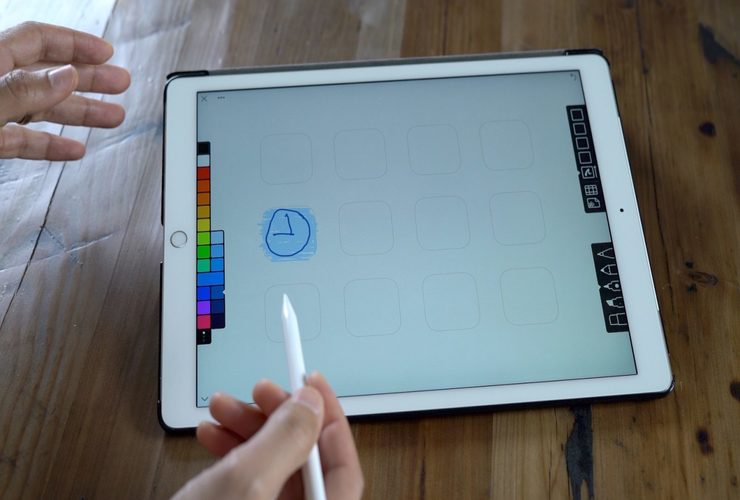
Linea предлагает более прямолинейный, но не менее мощный подход, чем Pixelmator. Разработчики позиционируют программу как легкую и простую в использовании, не перегружающую художника сотнями возможностей.
Linea было выпущено в нынешнем году и регулярно совершенствуется. К примеру, приложение получило поддержку Apple Pencil и режим презентации, а совсем недавно разработчики сделали его совместимым с 10,5-дюймовым iPad Pro.
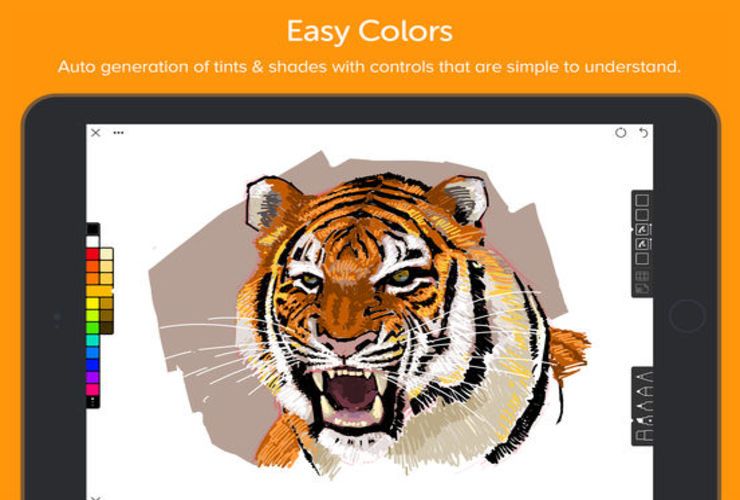
Linea предлагает широкую палитру цветов и позволяет с легкостью управлять слоями и шаблонами. Благодаря iCloud Sync вы можете работать над проектом на всех ваших устройствах Apple. Что больше всего отличает Linea от других приложений для рисования, так это очень простой и удобный интерфейс, позволяющий даже технически неподкованным пользователям на полную использовать возможности программы.
Из описания Linea:
ПО ТЕМЕ: Affinity Photo — профессиональный фоторедактор для Mac.
Лучший сторонний стилус для iPhone
Несмотря на то, что эта официальная поддержка не существует, существует множество сторонних опций, которые, как мы находим, могут выполнять различные действия на iPhone. Среди них, прежде всего, выделяется возможность быстро делать заметки или делать наброски на iPhone, удобно используя стилус. Но работа не такая оптимальная, как при использовании Apple Pencil на IPad. Ниже мы выделяем лучшие варианты, которые мы можем найти на рынке.
Ижет стилус
Кончик этого стилуса гарантирует, что экран iPhone не будет царапаться при использовании. Это потому, что он включает в себя резиновый наконечник, который плавно скользит по поверхности, что позволяет вам использовать ваш iPhone, не беспокоясь о отпечатках пальцев. Различные цвета включены, так что вы можете комбинировать их как лучше всего подходит для вашего собственного стиля.
Mixoo стилус
Без сомнения, это один из самых продаваемых стилусов, так как он предлагает вам тонкий наконечник в несколько миллиметров, чтобы получить более позитивный опыт. Он предлагает вам плавную надпись на iPhone благодаря его конструкционным материалам и включает более толстый резиновый наконечник на головке карандаша, как модель, которую мы ранее обсуждали.
Ciscle Stylus
С чрезвычайно элегантным и сдержанным дизайном, Ciscle предлагает нам стилус с широкой совместимостью для всех iPhone и тонким наконечником 1.8 мм. Благодаря активной индукционной технологии и медному наконечнику он чрезвычайно прост в использовании и обеспечивает отличное сопротивление во избежание поломки типичного наконечника.
Стилус Сделки
Стилус имеет резиновый наконечник, чтобы не поцарапать iPhone, но не пострадает в случае износа резины, так как вы найдете 20 запасных частей. Благодаря своему размеру он обеспечивает хорошую точность, хотя, очевидно, всегда существует ограничение, заключающееся в том, что изначально нет совместимости со стилусом.
CiSiRUN Стилус
Этот стилус имеет довольно хорошую точность с наконечником 1.5 мм. Если это правда, что из-за своего размера, очень похожего на Apple Pencil, рекомендуется использовать его на iPhone с большим экраном. Этот карандаш обладает тем преимуществом, что в него входит батарея, которая предложит нам некоторые интересные функции для улучшения надписи на iPhone или рисунков.
Kmoso стилус
С дизайном диска в подсказке, предлагается совет, который позволяет писать или рисовать на iPhone очень плавно. Они позволяют плавно скользить по экрану, не боясь царапин, и дают полную свободу для создания углов. Вес очень низкий, 16 г, что делает транспортировку чрезвычайно комфортной.
Стилус Аете
Этот стилус оснащен очень тонким наконечником 1.5 мм, что обеспечивает отличные ощущения при использовании его на iPhone. Как и в предыдущих случаях, он включает в себя батарею, так как это стилус, обеспечивающий большую автономность и который вам вряд ли придется заряжать.
Стилус AmazonBasics
Амазонка имеет широкий спектр продуктов, которые являются собственными и имеют очень высокое качество. В этом случае у них есть стилус с резиновым наконечником, изготовленный из высококачественного алюминия. Они гарантируют, что он не оставляет следов и предотвращает появление царапин. Проблема в том, что, похоже, нет замены этой резины, входящей в комплект карандаша.
Трикс стилус
Этот стилус полностью совместим с любым емкостным экраном как Apple, так и других брендов. В конце вы найдете тактильный диск с драйверами, который имеет лучшую чувствительность, а также предотвратит появление очень ненавистных недостатков, которые могут появиться на экране устройства.



